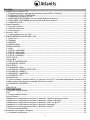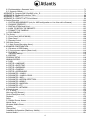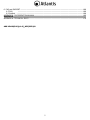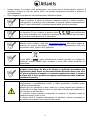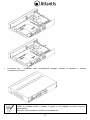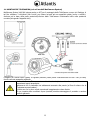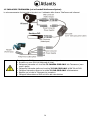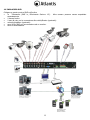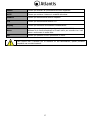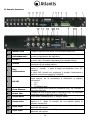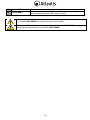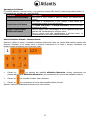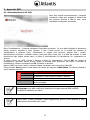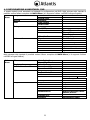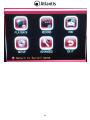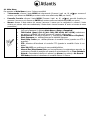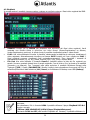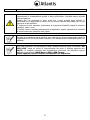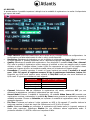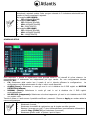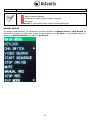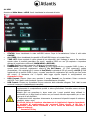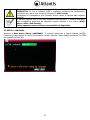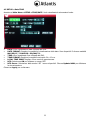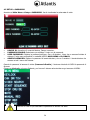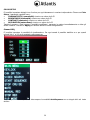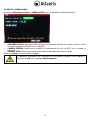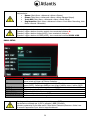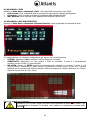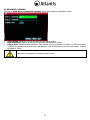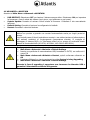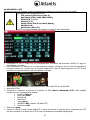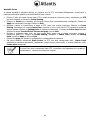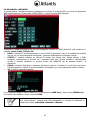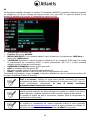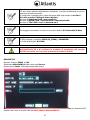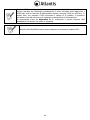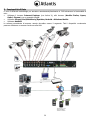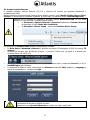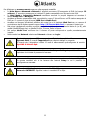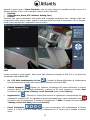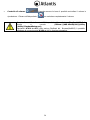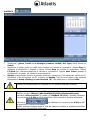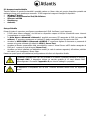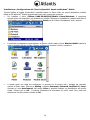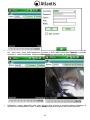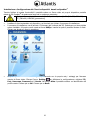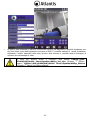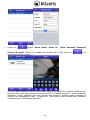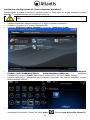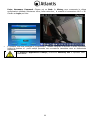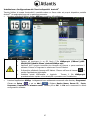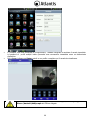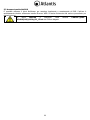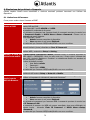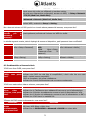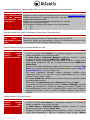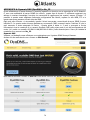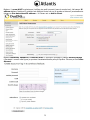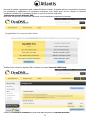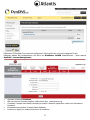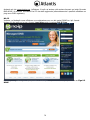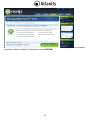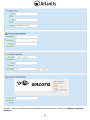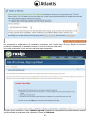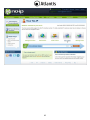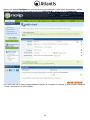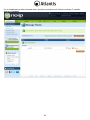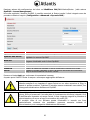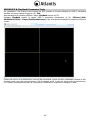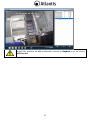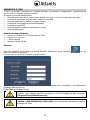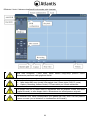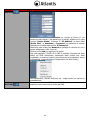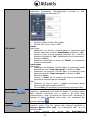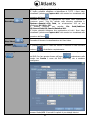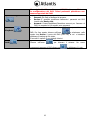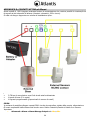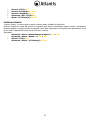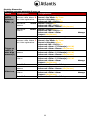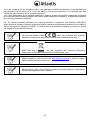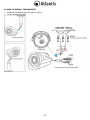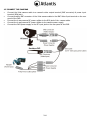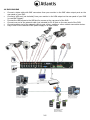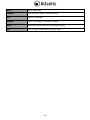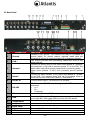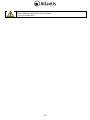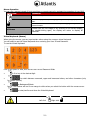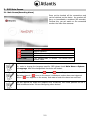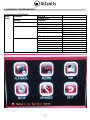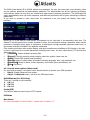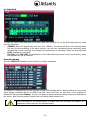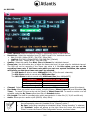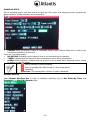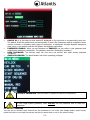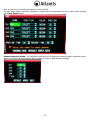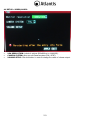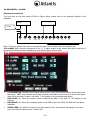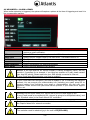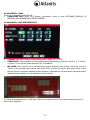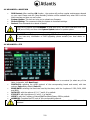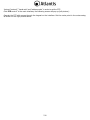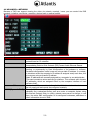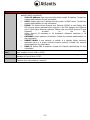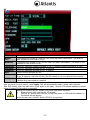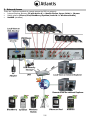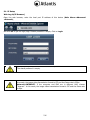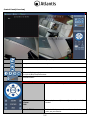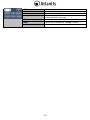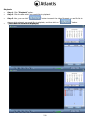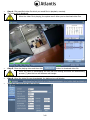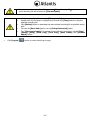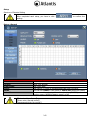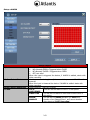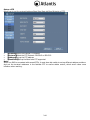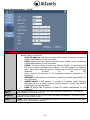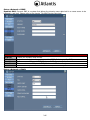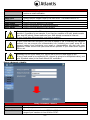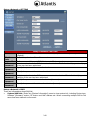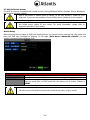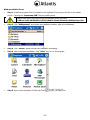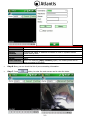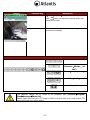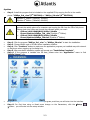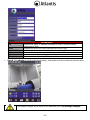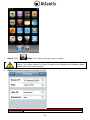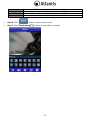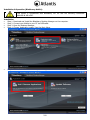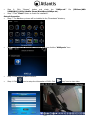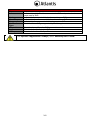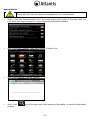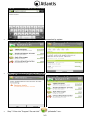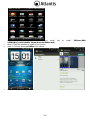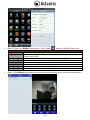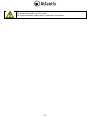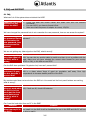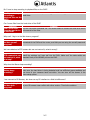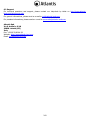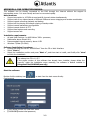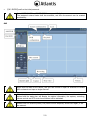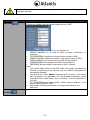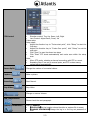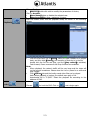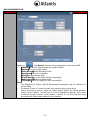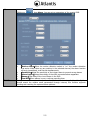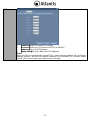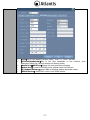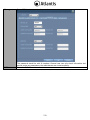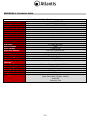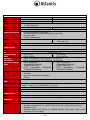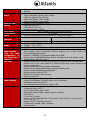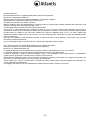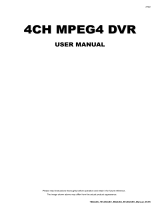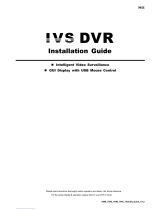Atlantis A09-VD400 Manuale utente
- Categoria
- Videoregistratori digitali (DVR)
- Tipo
- Manuale utente
Questo manuale è adatto anche per
La pagina si sta caricando...
La pagina si sta caricando...

3
ITALIANO
1. PANORAMICA DI PRODOTTO .............................................................................................................. 9
1.1 Requisiti di sistema (opzionali per l’accesso tramite WEB con Browser) ......................................... 10
1.2 CONTENUTO DELLA CONFEZIONE .............................................................................................. 10
1.3 Installazione del disco nel DVR ................................................................................................... 11
1.4 MONTAGGIO TELECAMERA (nei soli modelli NetCamera System) .................................................. 13
1.5 CABLAGGIO TELECAMERA (nei soli modelli NetCamera System) ................................................... 14
1.6 CABLAGGIO DVR ....................................................................................................................... 15
2. Analisi Dispositivo ............................................................................................................................ 16
2.1 Pannello Frontale ....................................................................................................................... 16
2.3 Pannello Posteriore .................................................................................................................... 18
2.4 Telecomando ............................................................................................................................. 20
3. Avvio del DVR ................................................................................................................................ 22
3.1. Schermata di avvio del DVR ...................................................................................................... 22
4. CONFIGURAZIONE AVANZATADEL DVR ............................................................................................ 23
4.1 Main Menu ................................................................................................................................ 25
4.2 PlayBack ............................................................................................................................... 26
4.3 RECORD ............................................................................................................................ 28
SCHEDULE SETUP ........................................................................................................................... 29
MANUAL RECORD ............................................................................................................................ 30
4.4 HDD ................................................................................................................................. 31
4.5 SETUP->LANGUAGE ................................................................................................................... 32
4.5 SETUP->Date TIME ................................................................................................................... 33
4.5 SETUP->PASSWORD .................................................................................................................. 34
4.5 SETUP->CAMERAS ..................................................................................................................... 35
COLOR SETUP ................................................................................................................................. 36
Channel SEQ .................................................................................................................................. 36
4.5 SETUP->VIDEO/AUDIO .............................................................................................................. 37
4.6 ADVANCED->ALARM .................................................................................................................. 38
EMAIL SETUP .................................................................................................................................. 39
4.6 ADVANCED->INFO ..................................................................................................................... 40
4.6 ADVANCED->MOTION DETECTION ............................................................................................. 40
4.6 ADVANCED->MOBILE ................................................................................................................ 41
4.6 ADVANCED->MAINTAIN ............................................................................................................. 42
4.6 ADVANCED->PTZ ...................................................................................................................... 43
Modalità Cruise ................................................................................................................................ 44
In questa modalità è possibile definire un percorso che la PTZ, controllata dall'apparato, scansionerà in
maniera continuativa quando la modalità AutoVCruise è attiva. .......................................................... 44
4.6 ADVANCED->NETWORK ............................................................................................................. 45
3G ................................................................................................................................. 46
DDNS SETUP .................................................................................................................................. 47
5. Funzionalità di Rete ......................................................................................................................... 50
5.1 Accesso tramite Browser ............................................................................................................ 51
LIVE ................................................................................................................................. 53
5.2 Accesso tramite Mobile ............................................................................................................... 57
Setup di Mobile ............................................................................................................................... 57
Installazione e Configurazione del Client in dispositivi basati su Windows
®
Mobile .............................. 58
Installazione e Configurazione del Client in dispositivi basati su Symbian
®
.......................................... 61
Installazione e Configurazione del Client in dispositivi iPad
®
ed iPhone
®
............................................. 63
Installazione e Configurazione del Client in dispositivi BlackBerry
®
..................................................... 65
Installazione e Configurazione del Client in dispositivi Android
®
......................................................... 67
5.3 Accesso tramite NetDVR ............................................................................................................. 69
6. Risoluzione dei problemi e Supporto .................................................................................................. 70
6.1 Limitazione dell’accesso. ............................................................................................................. 70
La pagina si sta caricando...
La pagina si sta caricando...

6
AVVERTENZE
Abbiamo fatto di tutto al fine di evitare che nel testo, nelle immagini e nelle tabelle presenti in questo
manuale, nel software e nell'hardware fossero presenti degli errori. Tuttavia, non possiamo garantire che
non siano presenti errori e/o omissioni. Infine, non possiamo essere ritenuti responsabili per qualsiasi
perdita, danno o incomprensione compiuti direttamente o indirettamente, come risulta dall'utilizzo del
manuale, software e/o hardware.
Il contenuto di questo manuale è fornito esclusivamente per uso informale, è soggetto a cambiamenti senza
preavviso (a tal fine si invita a consultare il sito www.atlantisland.it o www.atlantis-land.com per reperirne
gli aggiornamenti) e non deve essere interpretato come un impegno da parte di Atlantis che non si assume
responsabilità per qualsiasi errore o inesattezza che possa apparire in questo manuale. Nessuna parte di
questa pubblicazione può essere riprodotta o trasmessa in altra forma o con qualsiasi mezzo,
elettronicamente o meccanicamente, comprese fotocopie, riproduzioni, o registrazioni in un sistema di
salvataggio, oppure tradotti in altra lingua e in altra forma senza un espresso permesso scritto da parte di
Atlantis. Tutti i nomi di produttori e dei prodotti e qualsiasi marchio, registrato o meno, menzionati in questo
manuale sono usati al solo scopo identificativo e rimangono proprietà esclusiva dei loro rispettivi proprietari.
Restrizioni di responsabilità CE/EMC
Il prodotto descritto in questa guida è stato progettato, prodotto e approvato in conformità alle regole EMC
ed è stato certificato per non avere limitazioni EMC.
Se il prodotto fosse utilizzato con un PC/apparati non certificati, il produttore non garantisce il rispetto dei
limiti EMC. Il prodotto descritto è stato costruito, prodotto e certificato in modo che i valori misurati rientrino
nelle limitazioni EMC. In pratica, ed in particolari circostanze, potrebbe essere possibile che detti limiti
possano essere superati se utilizzato con apparecchiature non prodotte nel rispetto della certificazione EMC.
Può anche essere possibile, in alcuni casi, che i picchi di valore siano al di fuori delle tolleranze. In questo
caso l’utilizzatore è responsabile della “compliance” con i limiti EMC. Il Produttore non è da ritenersi
responsabile nel caso il prodotto sia utilizzato al di fuori delle limitazioni EMC.
CE Mark Warning
In un ambiente domestico il dispositivo può causare interferenze radio, in questo caso è opportuno prendere
le adeguate contromisure.
Dichiarazione di Conformità ( )
Con la presente Atlantis SpA dichiara che questo apparato è risultato conforme alla direttiva sulla bassa
tensione (2006/95/EC) ed alla Direttiva sulla Comnpatibilità Elettromagnetica (2004/108/EEC) dell’Unione
Europea. La dichiarazione di conformità nella sua forma completa è disponibile presso il sito www.atlantis-
land.com (alla pagina del prodotto) o può essere richiesta a info@atlantis-land.com.
Importanti informazioni per il corretto riciclaggio/smaltimento di questa
apparecchiatura
Il simbolo qui sotto indicato, riportato sull'apparecchiatura elettronica da Lei acquistata e/o sulla sua
confezione, indica che questa apparecchiatura elettronica non potrà essere smaltita come un rifiuto
qualunque ma dovrà essere oggetto di raccolta separata.
Infatti i rifiuti di apparecchiatura elettroniche ed elettroniche devono essere sottoposti ad uno specifico
trattamento, indispensabile per evitare la dispersione degli inquinanti contenuti all''interno delle
apparecchiature stesse, a tutela dell'ambiente e della salute umana. Inoltre sarà possibile
riutilizzare/riciclare parte dei materiali di cui i rifiuti di apparecchiature elettriche ed elettroniche sono
composti, riducendo così l'utilizzo di risorse naturali nonché la quantità di rifiuti da smaltire.

7
Atlantis, in qualità di produttore di questa apparecchiatura, è impegnato nel finanziamento e nella gestione
di attività di trattamento e recupero dei rifiuti di apparecchiature elettriche ed elettroniche compatibili con
l'ambiente e con la salute umana.
E' Sua responsabilità, come utilizzatore di questa apparecchiatura elettronica, provvedere al conferimento
della stessa al centro di raccolta di rifiuti di apparecchiature elettriche ed elettroniche predisposto dal Suo
Comune. Per maggiori informazioni sul centro di raccolta a Lei più vicino, La invitiamo a contattare i
competenti uffici del Suo Comune.
Qualora invece avesse deciso di acquistare una nuova apparecchiata elettronica di tipo equivalente e
destinata a svolgere le stesse funzioni di quella da smaltire, potrà portare la vecchia apparecchiatura al
distributore presso cui acquista la nuova. Il distributore sarà tenuto ritirare gratuitamente la vecchia
apparecchiatura
1
.
Si tenga presente che l'abbandono ed il deposito incontrollato di rifiuti sono puniti con sanzione
amministrativa pecuniaria da € 103 a € 619, salvo che il fatto costituisca più grave reato. Se l'abbandono
riguarda rifiuti non pericolosi od ingombranti si applica la sanzione amministrativa pecuniaria da € 25 a €
154.
Il suo contributo nella raccolta differenziata dei rifiuti di apparecchiature elettriche ed elettroniche è
essenziale per il raggiungimento di tutela della salute umana connessi al corretto smaltimento e recupero
delle apparecchiature stesse.
Il distributore non sarà tenuto a ritirare l'apparecchiatura elettronica qualora vi sia un rischio di
contaminazione del personale incaricati o qualora risulti evidente che l'apparecchiatura in questione non
contiene i suoi componenti essenziali o contiene rifiuti diversi da apparecchiature elettriche e/o elettroniche.
NB: le informazioni sopra riportate sono redatte in conformità alla Direttiva 2002/96/CE ed al D. Lgs. 22
colari
modalità di trattamento e smaltimento dei rifiuti di apparecchiature elettriche ed elettroniche (RAEE). Per
ulteriori informazioni in materia, la invitiamo a consultare il nostro sito www.atlantis-land.com
AVVERTENZE
Non usare il dispositivo in un luogo in cui ci siano condizioni di alte temperatura ed umidità, il
dispositivo potrebbe funzionare in maniera impropria e danneggiarsi.
Non usare la stessa presa di corrente per connettere altri apparecchi al di fuori del dispositivo in
oggetto. Il prodotto va aperto solo quando è staccato dalla rete elettrica.
Non aprire mai il case del dispositivo (se non per inserire l’HDD e quando è scollegato dalla presa
elettrica) né cercare di ripararlo da soli.
Se il dispositivo dovesse essere troppo caldo, emmette suoni o odori particolare spegnerlo
immediatamente e rivolgersi a personale qualificato.
Non appoggiare il dispositivo su superfici plastiche o in legno che potrebbero non favorire lo
smaltimento termico.
Mettere il dispositivo su una superficie piana e stabile.
Usare esclusivamente l’alimentatore fornito nella confezione, l’uso di altri alimentatori farà
automaticamente decadere la garanzia.
Non effettuare upgrade del firmare utilizzando apparati/client wireless ma solo wired. Questo potrebbe
danneggiare il dispositivo ed invalidare la garanzia.
Usare il prodotto solo in ambienti INDOOR.
Non inserire nel DVR alcun oggetto metallico.
Conservare la confezione con cura, va utilizzata in caso di problemi per rispedire in maniera sicura il
prodotto ad Atlantis SpA.
Nel dispositivo è preinstallata una batteria al litio da 3V, questa va sostituita quando (ad alimentazione
assente) il dispositivo non mantiene più l’ora corretta. Scollegare l’apparato dalla presa elettrica e
sostituire la batteria.

8
Lasciare almeno 10 cm liberi a lato dell’apparato e non ostruire mai le feritoie laterali e superiori. Il
dispositivo contiene un HD che genera calore. La mancata dispersione porterebbe a problemi di
surriscaldamento.
Ogni collegamento va fatto solo ed esclusivamente a dispositivo spento.
Tutte le condizioni di utilizzo, avvertenze e clausole contenute in questo manuale e
nella garanzia si intendono note ed accettate. Si prega di restituire immediatamente
(entro 7 giorni dall’acquisto) il prodotto qualora queste non siano accettate.
La marcatura CE con il simbolo di attention Mark ( ) poste sull’etichetta
di prodotto potrebbero non rispettare le dimensioni minime stabilite dalla normativa
a causa delle ridotte dimensioni di quest’ultima.
Atlantis invita a visitare il sito web www.atlantis-land.com alla relativa pagina di
prodotto per reperire manualistica e contenuti tecnici (aggiornamenti driver e/o
funzionalità, utility, support note) aggiornati.
Il logo WEEE ( ) posto sull’etichetta di prodotto potrebbe non rispettare le
dimensioni minime stabilite dalla normativa a causa delle ridotte dimensioni di
quest’ultima.
Per usufruire delle condizioni di garanzia migliorative associate al
prodotto (Fast Swap, On Site e On Center) è opportuno provvedere alla
registrazione dello stesso sul sito www.atlantis-land.com entro e non oltre
15 giorni dalla data di acquisto. La mancata registrazione entro il termine
di sopra farà si che il prodotto sia coperto esclusivamente dalla condizioni
standard di garanzia.
L’utilizzo di dispositivi in grado di catturare immagini, video o voce potrebbero essere
regolamentati o completamente proibiti in talune giurisdizioni. Potrebbe essere
richiesta un’autorizzazione.
Atlantis SpA non garantisce in alcun modo che i propri prodotti siano utilizzati in
conformità con le leggi locali ed inoltre non può essere ritenuta responsabile per un
uso improprio di tali dispositivi.
E’ opportuno inoltre segnalare chiaramente la presenza di dispositivi capaci di
catturare immagini, video o voce.
Si ricorda infine di rispettare attentamente la legislazioni vigente riguardante le
modalità di conservazione dei contenuti video ripresi.

9
La ringraziamo per aver scelto un apparato della famiglia NetDVR/NetCamera System, la via più semplice
per la videosorveglianza. Questo documento è diviso in 2 parti. La prima parte (capitolo 1) è una guida
rapida adatta a mettere il sistema in funzione velocemente, mentre i capitoli seguenti spiegano nel dettaglio
il funzionamento dell’apparato.
1. PANORAMICA DI PRODOTTO
NetCamera System V400 Kit
NetCamera System V400 Kit è un sistema completo per la videosorveglianza (registrazione) adatto sia ad un
utilizzo domestico che al mercato SOHO.
Il DVR (registratore digitale) permette sia la visualizzazione in diretta, sul monitor collegato (tramite VGA o
BNC) sino a 4 flussi (secondo il modello) video ripresi dalle Camere, che la registrazione (utilizzando il codec
H.264 su disco da 3,5” interno) in modalità continua, schedulata, su evento (Motion Detection/Allarme) o
forzata. La rinnovata CPU permette una registrazione a 25fps in risoluzione D1.
Le 2 Camere incluse integrano un sensore CCD che, capace di funzionare anche in assenza di luminosità
d’ambiente (12 LED infrarossi per funzionamento anche con 0 lux sino a 8mt), fornisce video chiari e nitidi
con colori reali in ogni situazione.
NetCamera System V400 Kit inoltre può essere collegato, tramite il cavo di rete, direttamente alla LAN ed
essere gestito e controllato anche da remoto, in maniera semplice ed intuitiva in qualunque momento e
luogo, tramite un PC o portatile collegato in Internet (o Intranet) utilizzando un qualsiasi browser (Mozilla,
Internet Explorer, Chrome, Safari o Opera) web, oppure da piattaforme mobili quali Symbian, BlackBerry,
Windows Mobile, iPhone, iPad ed Android(le applicazioni sono gratuite). Alternativamente, in ambienti
senza LAN, una scheda 3G USB può fornire connettività al DVR. NetDVR è interfacciabile con una camera
PTZ.
Queste caratteristiche, unitamente al servizio Atlantis DNS dinamico gratuito per la durata di 12 mesi,
rendono NetCamera System V400 Kit lo strumento ideale per il monitoraggio/videosorveglianza sia locale
che remoto.
NetDVR V400/V810
NetDVR è un sistema completo per la videosorveglianza (registrazione) adatto sia ad un utilizzo domestico
che al mercato SOHO.
NetDVR è un registratore digitale che permette sia la visualizzazione in diretta, sul monitor collegato
(tramite VGA o BNC) sino a 4/8 flussi (secondo il modello) video ripresi dalle Camere, che la registrazione
(utilizzando il codec H.264 su disco da 3,5” interno) in modalità continua, schedulata, su evento (Motion
Detection/Allarme) o forzata. La rinnovata CPU (nel modello a 4 canali) permette una registrazione a 25fps
in risoluzione D1.
NetDVR inoltre può essere collegato, tramite il cavo di rete, direttamente alla LAN ed essere gestito e
controllato anche da remoto, in maniera semplice ed intuitiva in qualunque momento e luogo, tramite un PC
o portatile collegato in Internet (o Intranet) utilizzando un qualsiasi browser (Mozilla, Internet Explorer,
Chrome, Safari o Opera) web, oppure da piattaforme mobili quali Symbian, BlackBerry, Windows Mobile,
iPhone, iPad ed Android(le applicazioni sono gratuite ed incluse nel CD). Alternativamente, in ambienti
senza LAN, una scheda 3G USB può fornire connettività al DVR.
NetDVR è interfacciabile con una camera PTZ mentre il solo modello ad 8 canali dispone di sensori esterni
(uno per canale), una Sirena.
Queste caratteristiche, unitamente al servizio Atlantis DNS dinamico gratuito per la durata di 12 mesi,
rendono NetDVR lo strumento ideale per il monitoraggio/videosorveglianza sia locale che remoto.
Talune funzionalità (sensori esterni) sono disponibili solo su determinati modelli, si
vedano le schede tecniche alla fine di questo manuale.

10
L’utilizzo di dispositivi in grado di catturare immagini, video o voce potrebbero essere
regolamentati o completamente proibiti in talune giurisdizioni. Potrebbe essere richiesta
un’autorizzazione.
Atlantis SpA non garantisce in alcun modo che i propri prodotti siano utilizzati in
conformità con le leggi locali ed inoltre non può essere ritenuta responsabile per un uso
improprio di tali dispositivi.
E’ opportuno inoltre segnalare chiaramente la presenza di dispositivi capaci di catturare
immagini, video o voce.
Si ricorda infine di rispettare attentamente la legislazioni vigente riguardante le modalità
di conservazione dei contenuti video ripresi.
1.1 Requisiti di sistema (opzionali per l’accesso tramite WEB con Browser)
Prima di procedere con l’installazione del prodotto verificare di disporre dei seguenti requisiti:
Protocollo TCP/IP installato in ogni PC
Un browser WEB quali Internet Explorer 6.0 o superiore (Active X), Safari, Mozilla Firefox, Chrome o
Opera
Pentium 4 1800MHz (o equivalente) con 512MB
Scheda Grafica con almeno 64 MB RAM graphic cards(o scheda on-borad equivalente)
Windows 2000, 2003, XP, Vista, 7
1.2 CONTENUTO DELLA CONFEZIONE
Prima dell’utilizzo, verificare che la scatola contenga i seguenti elementi:
NetDVR
2 TeleCamere ad Infrarossi complete di Staffe di montaggio*
2 cavi per le connessioni delle camere al DVR (18M) ed all’alimentatore*
Manuale completo (Italiano ed Inglese)
Mouse USB
Telecomando ad infrarossi (le pile non sono incluse)
Alimentatore AC-DC (12V@5A o 3A)
Splitter da utilizzare per alimentare le 2 TeleCamere ed il DVR*
Cd-Rom contenente manualistica multilingua (Italiano ed Inglese) e software
Coupon di Garanzia
Nel caso in cui il contenuto non sia quello sovradescritto, contattare il proprio rivenditore
immediatamente.
L'aspetto di alcuni accessori potrebbe differire leggermente da quelli mostrati
nelle fotografie della scatola/manuale/scheda tecnica.
Le Videocamere/Cavi/Splitter sono incluse solo nei codici KIT.
L'alimentatore nei DVR singoli è di 12V@3A.
Questo manuale è stato redatto per molteplici apparati. Talune caratteristiche
potrebbero essere presenti solo su alcuni dispositvi.

11
1.3 Installazione del disco nel DVR
Allentare le viti di bloccaggio poste ai lati e nella parte posteriore.
Rimuovere delicatamente la copertura, sfilandola come da figura.
Collegare il cavo di dati ed il cavo di alimentazione al disco.
Installare l’ HD sulla staffa e fissarlo saldamente con le viti.

12
Controllare che i connettori siano correttamente collegati, chiudere la copertura e avvitare
nuovamente con le viti.
L’HDD va installato mentre il sistema è spento e non collegato ad alcuna fonte di
alimentazione.
Non tutti i dischi potrebbero funzionare correttamente.

13
1.4 MONTAGGIO TELECAMERA (nei soli modelli NetCamera System)
NetCamera System V400 Kit integra anche un KIT per il montaggio delle TeleCamere a muro e/o Desktop. A
tal fine utilizzare 3 viti/chiodi (non forniti) per fissare la base ad una superficie piatta (muro o soffitto).
Avvitare poi la base nella parte posteriore/inferiore della TeleCamera. Posizionarla infine nella posizione
corretta (stringendo l’apposita vite).
Collegare poi l’uscita Video (giallo) e Ingresso potenza (rosso) della TeleCamera ad uno dei cavi (di 18M)
forniti come da paragrafo seguente.
Non collocare la Telecamera in ambienti esterni e/o in ambienti ove potrebbe essere
esposta ad agenti atmosferici.
Assicurarsi che il piedistallo sia saldamente ancorato alla parete (al fine di evitare che la
Telecamera possa cadere).
L’ottica non va in alcun modo esposta ad irraggiamento solare diretto.
Il non rispetto delle condizioni sopra riportate potrebbe danneggiare il prodotto e rendere
nulla la garanzia.

14
1.5 CABLAGGIO TELECAMERA (nei soli modelli NetCamera System)
Lo schema seguente fornisce chiare istruzioni per il cablaggio delle diverse TeleCamere ad infrarossi.
Per collegare le TeleCamere seguire la procedura seguente:
Prendere un cavo SLIM (di lunghezza di 18mt)
Collegarne l’estremita con la scritta TO CAMERA SIDE ONLY alla Telecamera (cavo
rosso e giallo)
Collegarne l’estremita gialla con la scritta TO DVR SIDE ONLY al BNC IN del DVR
Collegare l’estremita rossa con la scritta TO DVR SIDE ONLY all’alimentatore
Ripetere per le tutte le Telecamere la procedura
Collegare l’alimentatore al DVR ed infine alla rete elettrica

15
1.6 CABLAGGIO DVR
Collegare a questo punto al DVR nell’ordine:
le Telecamere (BNC in, Riferimento Sezione 1.5). Altre camere possono essere acquistate
separatamente.
il mouse fornito.
il cavo di rete, per la connessione allo switch/Router (opzionale).
microfoni/speaker (opzionale).
cavo VGA o BNC per la connessione ad un monitor.
cavo di alimentazione.

16
2. Analisi Dispositivo
2.1 Pannello Frontale
LOGO/BOTTONE
SIGNIFICATO
Power Switch
Permette l'accensione/spegnimento del dispositivo. Non presente in tutti
i modelli (presente sul modello NetDVR 810).
PORTE USB
Porta USB host ( ) cui collegare un dispositivo apposito per
effettuare il backup dei dati e per aggiornamento del firmware.
Collegare un mouse a quesa porta USB.
In taluni modelli tali porte sono poste sul pannello posteriore.
Ricevitore IR
Ricevitore IR. Non coprire mai al fine di non peggiorare la qualità della
ricezione da telecomando.
LED
Sono presenti diversi LED di stato:
PWR: Acceso verde quando l'apparato è operativo
REC: Acceso di rosso quando il sistema sta registrando
LINK: Acceso arancione quando la connessione LAN è attiva
ALARM: Acceso di rosso quando un allarme è stato rilevato
HDD: Lampeggiante quando l'HD è attivo nel sistema (tale LED
non è presente in tutti i dispositivi).
REC/STP
Cliccare per iniziare la registrazione manuale. Cliccare per bloccare la
registrazione manuale.
FWD/REW
Cliccare l'avanzamento/riavvolgimento veloce.
PLAY
Cliccare per accedere alla sezione PlayBack.
Cliccare per far partire/ripartire la riproduzione del video registrato, una
volta trovato.

17
PAUSE
Cliccare per bloccare la riproduzione del video registrato.
MUTE
Cliccare per mettere il sistema in modalità silenziosa.
SEARCH
Cliccare per accedere alla sezione PlayBack.
PTZ
Cliccare per accedere alla sezione PTZ.
Display
Cliccare per cambiare la modalità di visualizzazione.
Menu
Cliccare per entrare/uscire dal menù principale (MAIN MENU).
Utilizzare la le frecce direzionali ed il tasto enter per muoversi tra i vari
menu e confermare le scelte fatte.
ESC
Cliccare per passare al menu precedente o uscire.
Non coprire mai il sensore per la ricezione IR del telecomando, questo potrebbe
impedire una corretta ricezione.

18
2.3 Pannello Posteriore
N°
FUNZIONE
SIGNIFICATO
1
Messa a terra
Collegare l'apparato alla messa a terra tramite questa vite.
2
Ventola
Raffreddamento*
Non ostruire per alcuna ragione, questo potrebbe impedire il
corretto funzionamento del dispositivo.
3
Sensori*
Sono disponibili (a seconda del modello) un numero di sensori pari
ai canali video. Si consulti l'appendice D per dettagli ulteriori.
4
Allarme
Il dispositivo può pilotare una Sirena esterna. Si consulti
l'appendice D per dettagli ulteriori.
5
Plug
Alimentazione
Connettere il plug di alimentazione. Utilizzare solo l’alimentatore
fornito a corredo. I valori di targa del dispositivo sono: DC,
12V@3A.
In taluni DVR (venduti con telecamere in bundle) l'alimentatore è
dotato di una potenza maggiore (12V@5A).
6
RS-485
Interfaccia in standard RS-485 per il collegamento ad una Speed-
dome esterna. Per la connessione si considerino le seguenti
informazioni.
A=+
B=-
G=Messa a terra
7
Porta Ethernet
Utilizzare questa porta Ethernet (interfaccia RJ45) per collegare il
dispositivo alla LAN.
8
Uscita VGA
Collegare ad uno schermo esterno (interfaccia VGA). Le risoluzione
supportate vanno da 800*600 sino a 1440*900.
9
Output audio
Uscita audio (interfaccia RCA). 1 canale in uscita.
10
Output video
Collegare ad uno schermo esterno (interfaccia BNC). Il modello
dispone di 2 uscite. Si consiglia, per una migliore qualità, di
utilizzare l’uscita VGA.
11
Input video
Collegare qui le telecamere fornite. A seconda del modello sono
disponibili 4/8 ingressi.
12
Input audio
Ingresso audio (interfaccia RCA). A seconda del modello sono
disponibili 4/8 ingressi.

19
13
Porta USB**
Collegare il mouse fornito.
13
Porta USB**
Utilizzare questa porta USB per connettere una periferica di
memorizzazione esterna (HDD, memory stick).
* Il modello A09-VD400 non dispone di queste funzionalità.
** Le porte USB sono poste sul pannello frontale nei modelli A09-VD400, mentre sono
poste nel pannello posteriore nel modello A09-VD810.

20
2.4 Telecomando
BOTTONE
SIGNIFICATO
OFF
Non definito.
MUTE
Cliccare per mettere il sistema in modalità silenziosa.
9、0
Tasto Numerico. Permette di visualizzare a schermo intero il canale
selezionato.
ALL (4)
Passa in modalità multicanale (4/8, secondo il modello).
PTZ
Cliccare per accedere alla sezione PTZ.
Menu
Cliccare per entrare/uscire dal menù principale (MAIN MENU).
Utilizzare la le frecce direzionali ed il tasto enter per muoversi tra i vari
menu e confermare le scelte fatte.
ESC
Cliccare per passare al menu precedente o uscire.
Tasti Direzione
Premere per muoversi tra i menu.
StartREC
Cliccare per iniziare la registrazione manuale.
StopRec
Cliccare per bloccare la registrazione manuale.
Pause
Cliccare per bloccare la riproduzione del video registrato.
Play
Cliccare per accedere alla sezione PlayBack.
Cliccare per far partire/ripartire la riproduzione del video registrato, una
volta trovato.
FWD/REW
Cliccare l'avanzamento/riavvolgimento veloce.
F1/F2
Non definito.
Il telecomando può differire da quello incluso nella confezione.

21
Operazione Col Mouse
E’ possibile utilizzare il mouse fornito, o un qualunque mouse USB, anziché i tasti del pannello frontale o il
telecomando per navigare tra i menù del DVR.
Funzione
Significato
Tasto sinistro del Mouse
Nel menu di OSD, cliccare il tasto di sinistro per selezionare e
editare.
Tasto destro del Mouse
Nel modo di visualizzazione in live, cliccare il tasto destro per
visualizzare la barra di pop-up del menu.
Nel menu Principale o nel menu secondario, cliccare sul tasto
di destro per uscire.
Doppio Click sul tasto
Sinistro del mouse
Fare un doppio click nell'immagine in live di qualsiasi canale per
passare alla visualizzazione a schermo intero;
Fare un doppio click sulla visualizzazione a schermo intero, la
visualizzazione tornerà alla modalità multicanale.
Usare la Tastiera Virtuale - Mouse soltanto
Quando si utilizza il mouse, è possibile immettere determinati valori per mezzo della tastiera virtuale sullo
schermo. Cliccando su un campo dove è richiesto l’inserimento di un testo il sistema visualizzerà una
tastiera virtuale a schermo con cui scrivere i testi.
Cliccare su per passare alla modalità alfabetica Maiuscola, cliccare nuovamente per
passare alla modalità alfabetica Minuscola e poi nuovamente per tornare alla modalità numerica.
Cliccare su per cancellare l’ultimo valore immesso.
Cliccare su per confermare ed uscire dalla modalità tastiera virtuale.
Quando i tasti sono evidenziati diventeranno di colore bianco.

22
3. Avvio del DVR
3.1. Schermata di avvio del DVR
Dopo aver seguito scrupolosamente i paragrafi
precedenti e dopo aver collegato il sistema alla
rete elettrica, durante la fase di boot, verrà
visualizzata la seguente schermata.
Dopo l'inizializzazione, il sistema visualizzerà l'interfaccia principale. Se sono state collegate le telecamere
queste verranno mostrate a video (cliccare 2 volte il tasto sinistro su un canale per ottenere la
visualizzazione a schermo intero, rieffettuando un doppio click verranno mostrati tutti i canali).
Nell'interfaccia principale è possibile vedere (nella parte alta) anche l’ora e la data del sistema, il nome
attribuito ad ogni singolo canale video e lo stato di funzionamento (R=riproduzione, M= registrazione su
evento).
Al primo riavvio con HDD inserito il sistema proporrà la formattazione. Cliccare OK per iniziare la
formattazione (potrebbe durare diverso tempo a seconda delle dimensioni del disco). Terminata la
formattazione, cliccare nuovamente su OK, il sistema si riavvierà.
Qualora l’HDD non fosse inserito il sistema sistema visualizzerà sullo schermo la lettera H.
Cliccare il tasto Menu oppure il tasto destro del mouse per passare al Main Menu. Per ulteriori dettagli si
veda il capitolo seguente.
Funzione
Significato
Motion Detection.
Problema con l’HDD oppure lo spazio è esaurito.
Recording.
Video Loss
Il Video della TeleCamera risulta non
attivo/scollegato.
E’ possibile cambiare la lingua utilizzata nell’OSD. Andare in Main Menu->Setup-
>Language e poi dalla combo-box selezionare la lingua usata dal DVR nell’OSD.
Il dispositivo effettuerà un reboot.
Taluni menu a video potrebbero essere leggermente diversi (l’OSD mostrato è stato
infatti ripreso dal modello ad 8 canali).

23
4. CONFIGURAZIONE AVANZATADEL DVR
In questo capitolo verrà esaminato nel dettaglio la configurazione del DVR. Nello schema sotto riportato è
possibile vedere l’albero completo del MAIN Menu (si è supposto l'utilizzo nell’OSD la lingua Inglese).
Main
Menu
Playback
File List
Search/Play
Record
Schedule
HDD
HDD Format
USB Format
Setup
Language
Date/Time
Password
Clear IE Password
Cameras
Channel Seq
Color Setup
Video/Audio
Volume Setup
Advanced
Alarm
Email Setup
Info
MD
MD Area Setup
Mobile
Maintain
System Update/Restart
PTZ
Network
Dynamic DNS
Nello schema sotto riportato è possibile vedere l’albero completo del MAIN Menu (si è supposto l'utilizzo
nell’OSD la lingua Italiana).
Main
Menu
Ricerca
Lista Dettagli
Cerca/Riproduzione
Registrazione
Calendario
Amministrazione HD
Formattare HD
Formattare USB
Sistema
Lingua
Impost. Data/Ora
Password
Elimina Password IE
Visualizza
Autosequenza
Colore Setup
Video/Audio
Volume
Dispositivi
Imposta Allarme
Imposta Email
Info
Motion
Imposta Area
Mobile
Manutenzione
Aggiorna Sistema/Carica
Default/Riavvio
Imposta PTZ
Network
Impostazioni DDNS
La pagina si sta caricando...

25
4.1 Main Menu
Per accedere al Main Menu ci sono 3 diverse modalità:
Telecomando: cliccare il tasto MENU sul telecomando (Premere i tasti ▲, ▼, ◄, per muovere il
cursore e poi cliccare su INVIO per entrare nella voce selezionata, ESC per uscire).
Pannello Frontale: cliccare il tasto MENU (Premere i tasti ▲, ▼, ◄, sul pannello frontale per
muovere il cursore e poi cliccare su ENTER per entrare nella voce selezionata, ESC per uscire).
Mouse: cliccare il tasto destro del mouse (muovere il mouse per la navigazione e cliccare il tasto
sinistro per entrare nella voce selezionata, il tasto destro invece consente di uscire o tornare al menu
precedente).
KeyLock: selezionare per forzare il sistema ad autenticare ogni accesso al MENU
(solo se la Password è richiesta Main Menu->Setup->Password).
CHN Switch (Quad, CH1-4) (ALL CHN, PRE 4CHN, NXT 4CHN): selezionare
per aprire in modalità 4/8 canali oppure sul/i canale/i selezionato/i.
Video Search: si consulti la sezione 4.2, equivalente a Main Menu->PlayBack).
Start Sequence per abilitare/bloccare la modalità Sequence.
Start/Stop Cruise: per abilitare/bloccare la modalità Cruise (quando una PTZ è
presente).
PTZ: Accedere all'interfaccia di controllo PTZ (quando la modalità Cruise è non
attiva).
Mute ON/OFF: per switchare da una modalità all’altra.
Manual Rec/Stop Manual Rec: per forzare/bloccare la registrazione manuale. La
registrazione forzata è possibile solo quando la schedulazione è su Time Schedule
Record e l’impostazione dell’ora in esame è su ALarm (non attiva) o No Record.
PIP Mode:permette di visualizzare la modalità Picture in Picture.
La pagina si sta caricando...
La pagina si sta caricando...
La pagina si sta caricando...
La pagina si sta caricando...
La pagina si sta caricando...
La pagina si sta caricando...
La pagina si sta caricando...
La pagina si sta caricando...
La pagina si sta caricando...
La pagina si sta caricando...
La pagina si sta caricando...
La pagina si sta caricando...
La pagina si sta caricando...
La pagina si sta caricando...
La pagina si sta caricando...
La pagina si sta caricando...
La pagina si sta caricando...
La pagina si sta caricando...
La pagina si sta caricando...
La pagina si sta caricando...
La pagina si sta caricando...
La pagina si sta caricando...
La pagina si sta caricando...
La pagina si sta caricando...
La pagina si sta caricando...
La pagina si sta caricando...
La pagina si sta caricando...
La pagina si sta caricando...
La pagina si sta caricando...
La pagina si sta caricando...
La pagina si sta caricando...
La pagina si sta caricando...
La pagina si sta caricando...
La pagina si sta caricando...
La pagina si sta caricando...
La pagina si sta caricando...
La pagina si sta caricando...
La pagina si sta caricando...
La pagina si sta caricando...
La pagina si sta caricando...
La pagina si sta caricando...
La pagina si sta caricando...
La pagina si sta caricando...
La pagina si sta caricando...
La pagina si sta caricando...
La pagina si sta caricando...
La pagina si sta caricando...
La pagina si sta caricando...
La pagina si sta caricando...
La pagina si sta caricando...
La pagina si sta caricando...
La pagina si sta caricando...
La pagina si sta caricando...
La pagina si sta caricando...
La pagina si sta caricando...
La pagina si sta caricando...
La pagina si sta caricando...
La pagina si sta caricando...
La pagina si sta caricando...
La pagina si sta caricando...
La pagina si sta caricando...
La pagina si sta caricando...
La pagina si sta caricando...
La pagina si sta caricando...
La pagina si sta caricando...
La pagina si sta caricando...
La pagina si sta caricando...
La pagina si sta caricando...
La pagina si sta caricando...
La pagina si sta caricando...
La pagina si sta caricando...
La pagina si sta caricando...
La pagina si sta caricando...
La pagina si sta caricando...
La pagina si sta caricando...
La pagina si sta caricando...
La pagina si sta caricando...
La pagina si sta caricando...
La pagina si sta caricando...
La pagina si sta caricando...
La pagina si sta caricando...
La pagina si sta caricando...
La pagina si sta caricando...
La pagina si sta caricando...
La pagina si sta caricando...
La pagina si sta caricando...
La pagina si sta caricando...
La pagina si sta caricando...
La pagina si sta caricando...
La pagina si sta caricando...
La pagina si sta caricando...
La pagina si sta caricando...
La pagina si sta caricando...
La pagina si sta caricando...
La pagina si sta caricando...
La pagina si sta caricando...
La pagina si sta caricando...
La pagina si sta caricando...
La pagina si sta caricando...
La pagina si sta caricando...
La pagina si sta caricando...
La pagina si sta caricando...
La pagina si sta caricando...
La pagina si sta caricando...
La pagina si sta caricando...
La pagina si sta caricando...
La pagina si sta caricando...
La pagina si sta caricando...
La pagina si sta caricando...
La pagina si sta caricando...
La pagina si sta caricando...
La pagina si sta caricando...
La pagina si sta caricando...
La pagina si sta caricando...
La pagina si sta caricando...
La pagina si sta caricando...
La pagina si sta caricando...
La pagina si sta caricando...
La pagina si sta caricando...
La pagina si sta caricando...
La pagina si sta caricando...
La pagina si sta caricando...
La pagina si sta caricando...
La pagina si sta caricando...
La pagina si sta caricando...
La pagina si sta caricando...
La pagina si sta caricando...
La pagina si sta caricando...
La pagina si sta caricando...
La pagina si sta caricando...
La pagina si sta caricando...
La pagina si sta caricando...
La pagina si sta caricando...
La pagina si sta caricando...
La pagina si sta caricando...
La pagina si sta caricando...
La pagina si sta caricando...
La pagina si sta caricando...
La pagina si sta caricando...
La pagina si sta caricando...
La pagina si sta caricando...
La pagina si sta caricando...
La pagina si sta caricando...
La pagina si sta caricando...
La pagina si sta caricando...
La pagina si sta caricando...
La pagina si sta caricando...
La pagina si sta caricando...
La pagina si sta caricando...
La pagina si sta caricando...
La pagina si sta caricando...
La pagina si sta caricando...
La pagina si sta caricando...
La pagina si sta caricando...
La pagina si sta caricando...
La pagina si sta caricando...
La pagina si sta caricando...
La pagina si sta caricando...
-
 1
1
-
 2
2
-
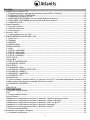 3
3
-
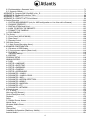 4
4
-
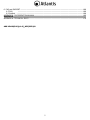 5
5
-
 6
6
-
 7
7
-
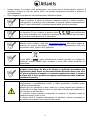 8
8
-
 9
9
-
 10
10
-
 11
11
-
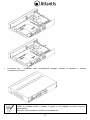 12
12
-
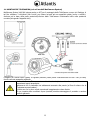 13
13
-
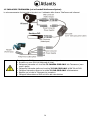 14
14
-
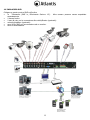 15
15
-
 16
16
-
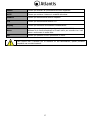 17
17
-
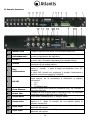 18
18
-
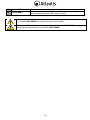 19
19
-
 20
20
-
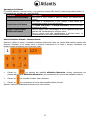 21
21
-
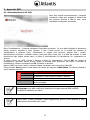 22
22
-
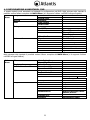 23
23
-
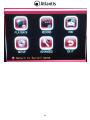 24
24
-
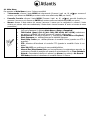 25
25
-
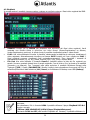 26
26
-
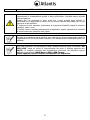 27
27
-
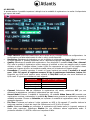 28
28
-
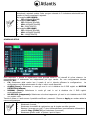 29
29
-
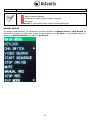 30
30
-
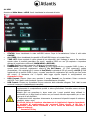 31
31
-
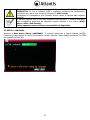 32
32
-
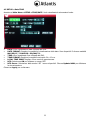 33
33
-
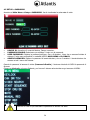 34
34
-
 35
35
-
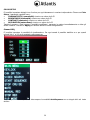 36
36
-
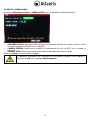 37
37
-
 38
38
-
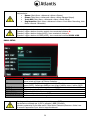 39
39
-
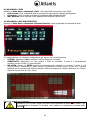 40
40
-
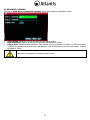 41
41
-
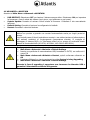 42
42
-
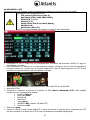 43
43
-
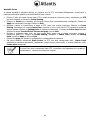 44
44
-
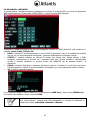 45
45
-
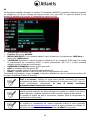 46
46
-
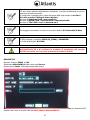 47
47
-
 48
48
-
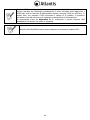 49
49
-
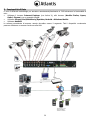 50
50
-
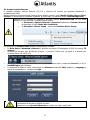 51
51
-
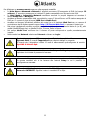 52
52
-
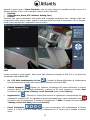 53
53
-
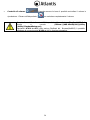 54
54
-
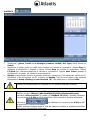 55
55
-
 56
56
-
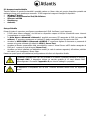 57
57
-
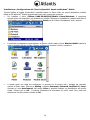 58
58
-
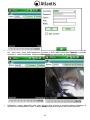 59
59
-
 60
60
-
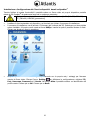 61
61
-
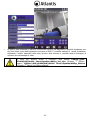 62
62
-
 63
63
-
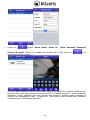 64
64
-
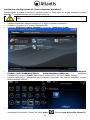 65
65
-
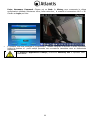 66
66
-
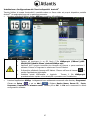 67
67
-
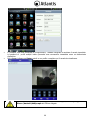 68
68
-
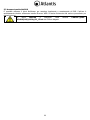 69
69
-
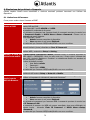 70
70
-
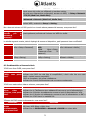 71
71
-
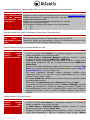 72
72
-
 73
73
-
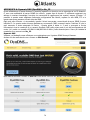 74
74
-
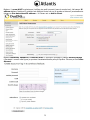 75
75
-
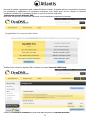 76
76
-
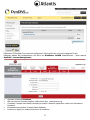 77
77
-
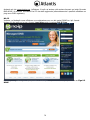 78
78
-
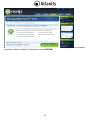 79
79
-
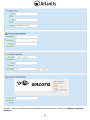 80
80
-
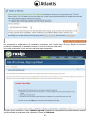 81
81
-
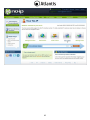 82
82
-
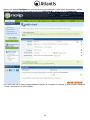 83
83
-
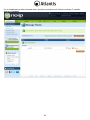 84
84
-
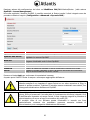 85
85
-
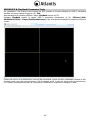 86
86
-
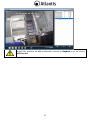 87
87
-
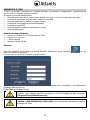 88
88
-
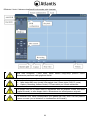 89
89
-
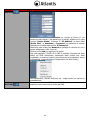 90
90
-
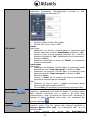 91
91
-
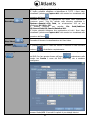 92
92
-
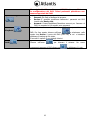 93
93
-
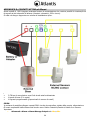 94
94
-
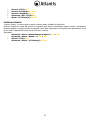 95
95
-
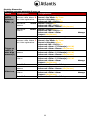 96
96
-
 97
97
-
 98
98
-
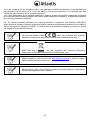 99
99
-
 100
100
-
 101
101
-
 102
102
-
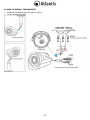 103
103
-
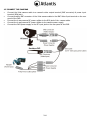 104
104
-
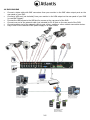 105
105
-
 106
106
-
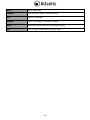 107
107
-
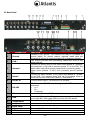 108
108
-
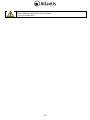 109
109
-
 110
110
-
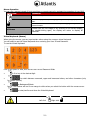 111
111
-
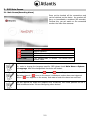 112
112
-
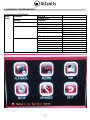 113
113
-
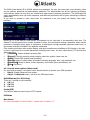 114
114
-
 115
115
-
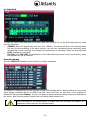 116
116
-
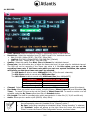 117
117
-
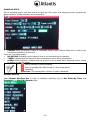 118
118
-
 119
119
-
 120
120
-
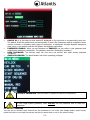 121
121
-
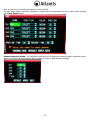 122
122
-
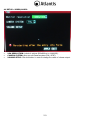 123
123
-
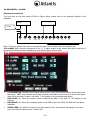 124
124
-
 125
125
-
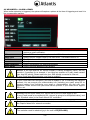 126
126
-
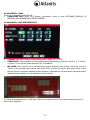 127
127
-
 128
128
-
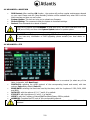 129
129
-
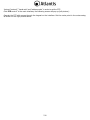 130
130
-
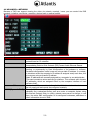 131
131
-
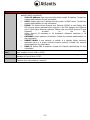 132
132
-
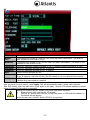 133
133
-
 134
134
-
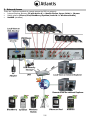 135
135
-
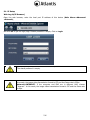 136
136
-
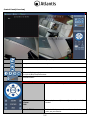 137
137
-
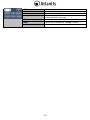 138
138
-
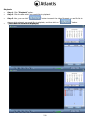 139
139
-
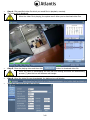 140
140
-
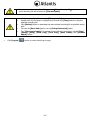 141
141
-
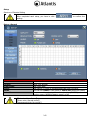 142
142
-
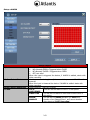 143
143
-
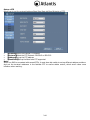 144
144
-
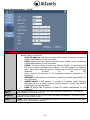 145
145
-
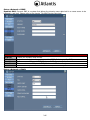 146
146
-
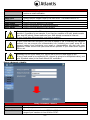 147
147
-
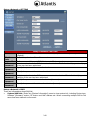 148
148
-
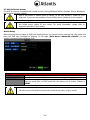 149
149
-
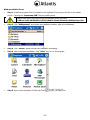 150
150
-
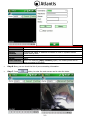 151
151
-
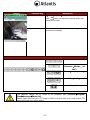 152
152
-
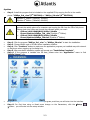 153
153
-
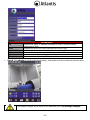 154
154
-
 155
155
-
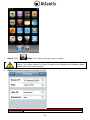 156
156
-
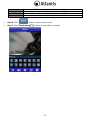 157
157
-
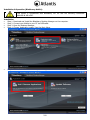 158
158
-
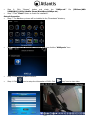 159
159
-
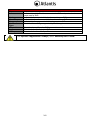 160
160
-
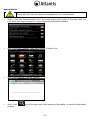 161
161
-
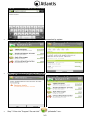 162
162
-
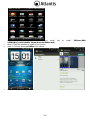 163
163
-
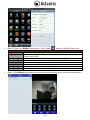 164
164
-
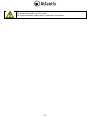 165
165
-
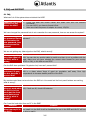 166
166
-
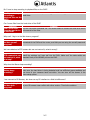 167
167
-
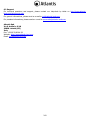 168
168
-
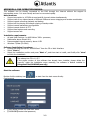 169
169
-
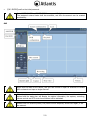 170
170
-
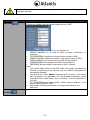 171
171
-
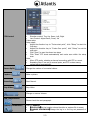 172
172
-
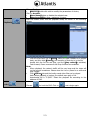 173
173
-
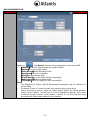 174
174
-
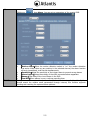 175
175
-
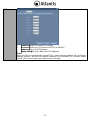 176
176
-
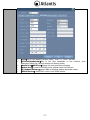 177
177
-
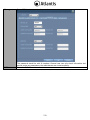 178
178
-
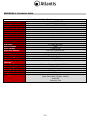 179
179
-
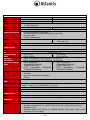 180
180
-
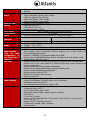 181
181
-
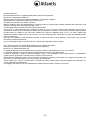 182
182
-
 183
183
Atlantis A09-VD400 Manuale utente
- Categoria
- Videoregistratori digitali (DVR)
- Tipo
- Manuale utente
- Questo manuale è adatto anche per
in altre lingue
- English: Atlantis A09-VD400 User manual
Documenti correlati
-
Atlantis H.264 Istruzioni per l'uso
-
Atlantis H.264 Istruzioni per l'uso
-
Atlantis IP Security Wireless Motorized Camera A02-IPCAM2-W54 Manuale utente
-
Atlantis A02-IPCAM4-W54 Manuale utente
-
Atlantis SNMP1 Guida Rapida
-
Atlantis A14-SC970-PT Guida Rapida
-
Atlantis A06-NASG502D Guida Rapida
-
Atlantis A02-UP-W54 Manuale utente
-
Atlantis DISKMASTER NAS65020 Guida Rapida
-
Atlantis Disk Master NASG302D Guida Rapida
Altri documenti
-
Nedis SEC-DVR504 Manuale utente
-
ERNITEC EDNS1000 - 4 CH Manuale utente
-
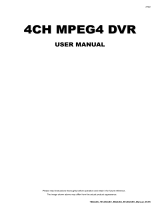 MPEG LA 16CH Manuale utente
MPEG LA 16CH Manuale utente
-
Vimar 46916.001 Manuale utente
-
Tyco ADEMD4B000TVS Manuale utente
-
König SEC-DVRMON20 Manuale utente
-
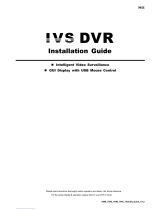 IVS System AVC793D Guida d'installazione
IVS System AVC793D Guida d'installazione
-
Clinton Electronics CE-FXR4 Guida utente
-
CAME XDVA2304-2308-2316 Guida d'installazione
-
Sanyo DSR-M810PA Manuale utente